Su Mac recuerda sus redes inalámbricas anteriores. Eso es genial hasta que comienza a recordar las redes equivocadas. Una vez que se conecta a la red incorrecta, su Mac recuerda esa red incorrecta. Puede cambiar de red, pero es más fácil administrar sus redes inalámbricas para evitar que el problema vuelva a ocurrir. La administración adecuada de la red inalámbrica también mejora su seguridad.

Contenido del Post
Por qué su Mac tiene el problema en primer lugar
Cuando se conecta a una nueva red inalámbrica, su Mac le pregunta de forma predeterminada si desea recordar la red inalámbrica. Una vez que ingrese la contraseña y se conecte correctamente, su Mac se conectará a la red la próxima vez que la vea. Dependiendo de su situación, esa no es una buena idea. Si solo está tratando de ver si puede conectarse a una red abierta, siempre desmarque Recuerda esta red. Si no es seguro, no querrá volver a intentar conectarse si puede evitarlo.
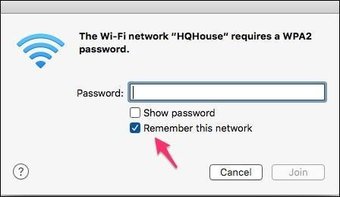
A menos que se conecte con regularidad, es más seguro no recordar la red inalámbrica y la contraseña. Los piratas informáticos saben que las personas hacen esto y pueden crear una red inalámbrica y engañarlo para que se conecte a ella. Por ejemplo, nunca recuerdo el nombre de la red inalámbrica y la contraseña de una cafetería ocasional.
Eliminación de una red inalámbrica previamente recordada
Probablemente tenga una red inalámbrica llamada Linksys en algún lugar de la memoria de tu Mac. Es un enrutador predeterminado que no tiene contraseña. Definitivamente desea eliminar eso de la conexión cada vez. Desde el icono de conexión inalámbrica en la barra de menú, seleccione Abra Preferencias de red….

Haga clic en Avanzado para ver una lista de todas las redes inalámbricas que conoce tu Mac. ¡Es un viaje al pasado! En este ejemplo, tengo uno de esos Linksys redes enumeradas. Para eliminarlo, selecciónelo y luego seleccione el símbolo menos en la parte inferior de esa pantalla. Su Mac le advierte que perderá esa configuración en todos los dispositivos sincronizados. Eso está bien, ya que es lo que quieres. Seleccione Eliminar y desaparecerá hasta que intente conectarse de nuevo.


Desconectarse de una red inalámbrica: La forma más sencilla es mantener pulsado el Opción mientras hace clic en el icono de conexión inalámbrica. Allí verás Desconectarse de y el nombre de la red inalámbrica.
Conéctese a sus redes inalámbricas preferidas
Si viaja entre muchos lugares, su Mac a veces se conectará primero a la red inalámbrica más débil. La Mac se conecta a las redes inalámbricas en orden cronológico en lugar de por fuerza. En otras palabras, si su Mac ve primero la red inalámbrica más débil, primero intentará esa red.
Afortunadamente, puede cambiar el orden de las conexiones manualmente si eso es un problema. En el La red panel de Preferencias del Sistema, puede cambiar el orden arrastrando. Si, en este ejemplo, quiero conectarme para conectarme a Ft.Laud-Hlwd_Airport-Public antes de gogoinflight. Arrastrare gogoinflight arriba Ft.Laud-Hlwd_Airport-Public. De esa manera me conectaré al wifi público antes gogoinflight en el aeropuerto. Eso es útil porque mientras gogoinflight podría estar apagado, todavía podría conectarme desde la red inalámbrica pública. sigo gogoinflight al final de mi lista, ya que no me conecto a él con tanta frecuencia.

Manténgase a salvo con su Mac
La administración de sus redes inalámbricas y contraseñas en sus Mac reduce su riesgo y aumenta la seguridad. Es hora de protegerse.